こんにちは。
当ブログの管理人「バチ」です。
今回のお話は前回の記事の続きになります。
スマホをOPPOのreno 10x zoomに買い替えて1ヶ月使ってみて、便利だと思った機能や私のお気に入りな機能等を紹介したいと思います。
ではでは本編をどうぞ。
便利機能の紹介
色々な便利機能があるので順番に紹介していきます。
画面オフ状態でのジェスチャ
まず最初に紹介したいのがこちら!!
画面オフ状態でのジェスチャ機能!!
画面が真っ黒のスリープ状態の時に使える機能なんです。
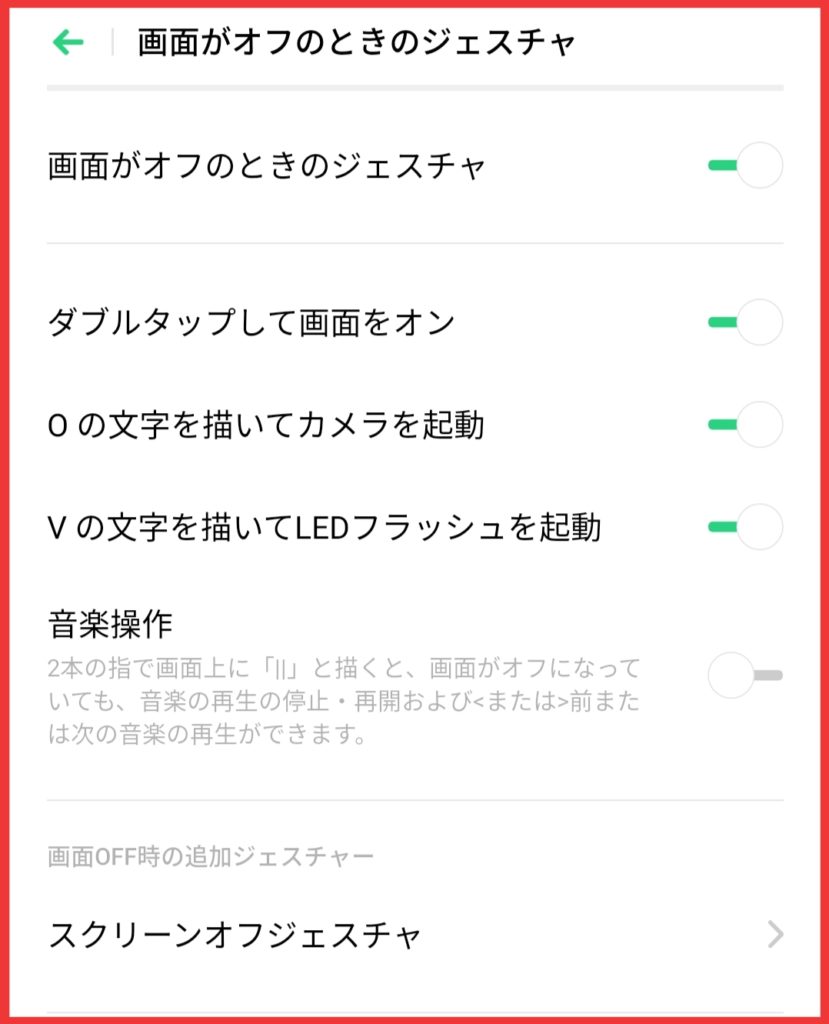
私はこの機能の中で『ダブルタップして画面をオン』の機能がとても優秀だと思っています!!
どういった時に便利なのか説明したいと思います。
友達と食事にいった時や、会社で仕事中にこのようにスマホを机の上に置いておく事はありませんか?

こうやって机の上に置いてある状態で友達や会社の上司が話しかけてきている時に『他人見られてくない通知』が来ることはありませんか?
私の場合は【恋人からのスタンプ攻撃】や【友達からの下ネタ】などが『他人に見られたく無い通知』です。
なので私はLINEでメッセージが送られてきても画面はオフのままでバイブのみにしてあります。
そして友達や上司との会話が終わってから画面を「タタッ」とダブルタップして通知を確認します。
スマホを持ち上げたり、電源ボタンを押したりせず画面をダブルタップするだけで通知や時間を確認できるんです!
そしてもう一度ダブルタップすると画面がオフになります。
『電源ボタン押せば画面オンにできるんだから、そんなに便利じゃないでしょ?』と思う方も居るかもしれません。
しかし、机の上にスマホを置く事が多い方(事務作業やPCゲームが好きな方)は間違いなくこの機能の便利さを実感してもらえると思います!!
他にも、画面オフ状態からライト点灯させたり、カメラを起動させたり使う人の事を考えた機能だと感じます。
プライバシー機能
reno 10x zoomにはプライバシーの安全を確保する機能があります。
これも非常に便利です。
どんな機能かと言うと…
【画像や音楽・文章・その他データ】を隠しておける機能なんです!!
例えば画像データで説明します。
画像データであれば『画像フォルダの中から任意の写真を非表示にして別フォルダに移動』する事が可能なのです!!
しかも、移動先のフォルダはセキュリティロックが掛かっており、暗証番号もしくは指紋認証でロック解除しないと見ることは出来ません。
移動先のセキュリティフォルダへは
本体設定→セキュリティ→プライバシーの安全→(暗証番号入力)→画像フォルダ
という具合に本体設定から辿り着ける様になっています。
又、画像データであれば画像フォルダの『写真』タグを長押しする事で暗証番号入力画面に飛ぶ事も可能です。
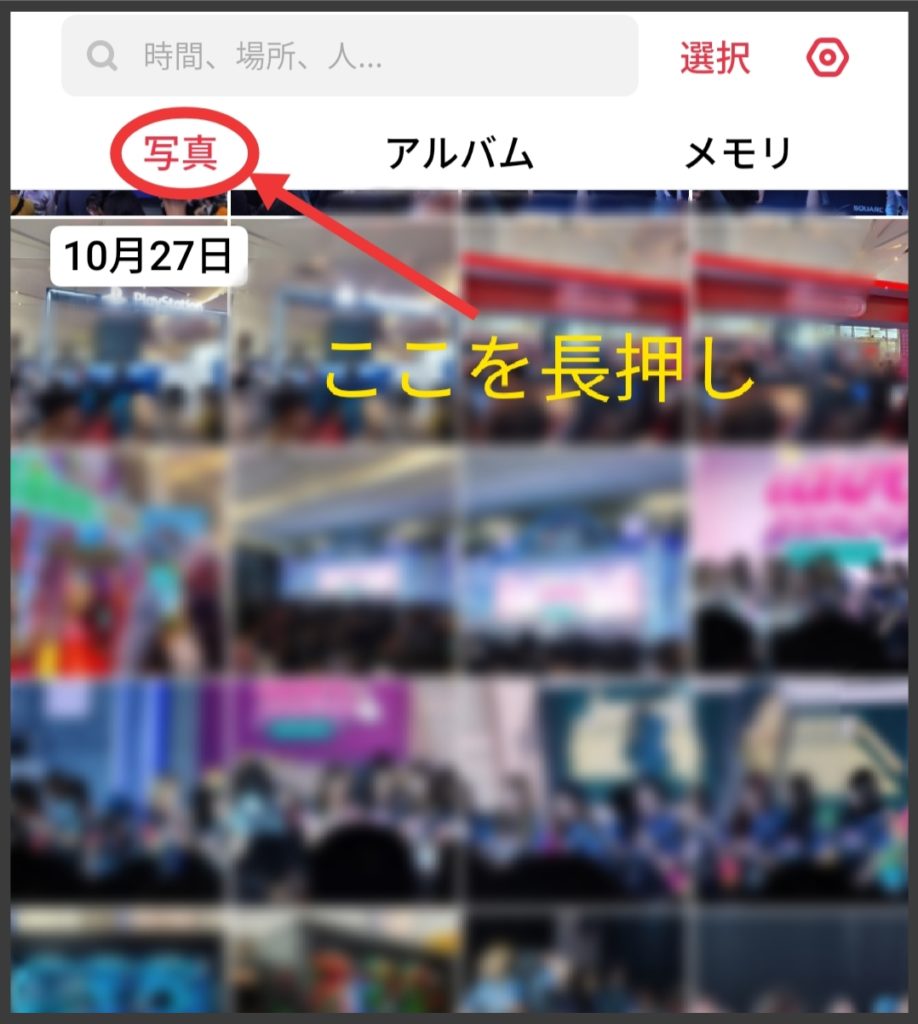
私としては『ただ非表示にするだけでは無い』というのが非常に優秀な機能だと思っています!!
非表示にするだけだと、勝手に人の携帯の画像を漁る不埒な人が居るんですよね…。
しかし、この機能であれば暗証番号もしくは指紋認証でしか表示されないので他人に見られる心配がありません!
そもそも『写真』って書いてある場所を長押しするなんて、この機能の存在を知らなかったら長押しする事なんてしませんから安心です。
アプリクローン機能
iPhoneを使っている頃はアプリの複製なんて考えもしませんでしたが、Androidスマホだと『アプリの複製が可能なアプリ』というのが存在するそうです。
しかし、そんなアプリをダウンロードする必要なんてありません!
reno 10x zoomには標準装備で『アプリのクローン機能』が備わっています!!
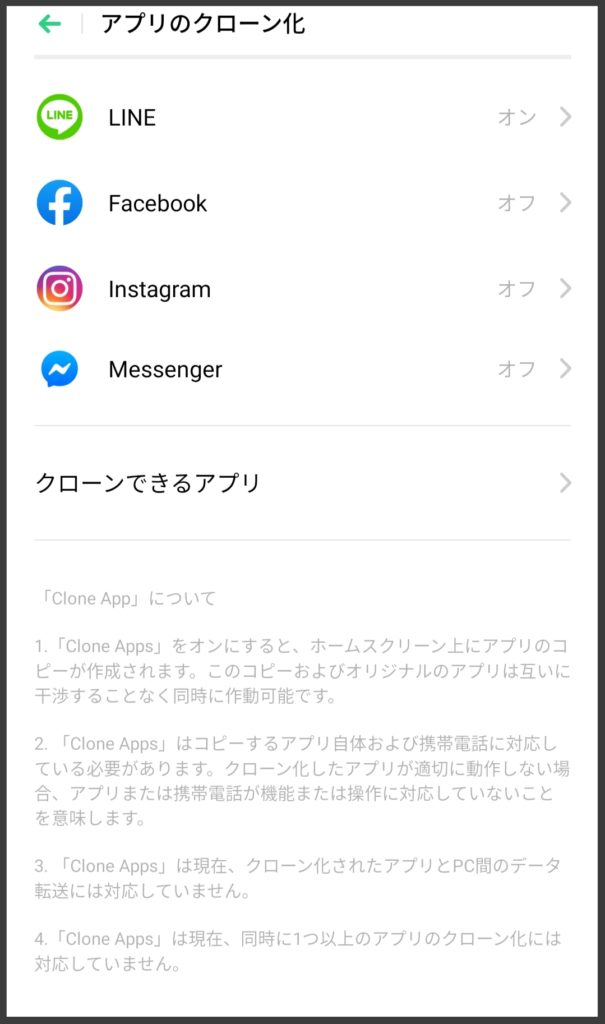
アプリのクローン機能を使えば『会社用とプライベート用』を別々に使用する事が可能なのです!!
私は仕事でLINEアプリを使う事が多いのですが、プライベート用のLINEアカウントを仕事関係の人に教えるのは嫌でした。
会社の人にLINEアカウントを教えるまでは、友達と家族しか登録していなかったので、アカウント名とアイコンは『アダナと好きな画像』を使っていました。
しかし、アプリのクローンなんて作れるなんて発想が無かったですし知らなかったので、プライベート用のLINEアカウントを会社の人に教える事になってしまいました。
会社の人に教える事になったので、アカウント名を実名のフルネームにしアイコンも地味な風景写真に変えました。
本当は実家の猫の画像とか、趣味のバイクの画像とかをアカウントのアイコンに使いたかったのですが…何となく恥ずかしくて。
ですが、この機能を知って今ではプライベート用と仕事用でアカウントを分けて使っています。
1台のスマホで複数のアカウントを使用出来るというのは非常に便利です!!
通知設定もアプリ個別にできるので、仕事中はプライベート用のアプリの通知をオフにする事も可能です。
縦長スクリーンショット
スマホを使用していると、何か調べたい事があってネットで調べ物をする時などに『メモ代わりにスクリーンショットを撮る』機会も多いと思います。
スクリーンショットと言えば『現在画面に表示されている部分』しか撮影できないと思っていました。
しかし、reno 10x zoomならばページの全てを保存可能なのです!!
普通のスクリーンショットはこんな感じ↓で撮影されます。
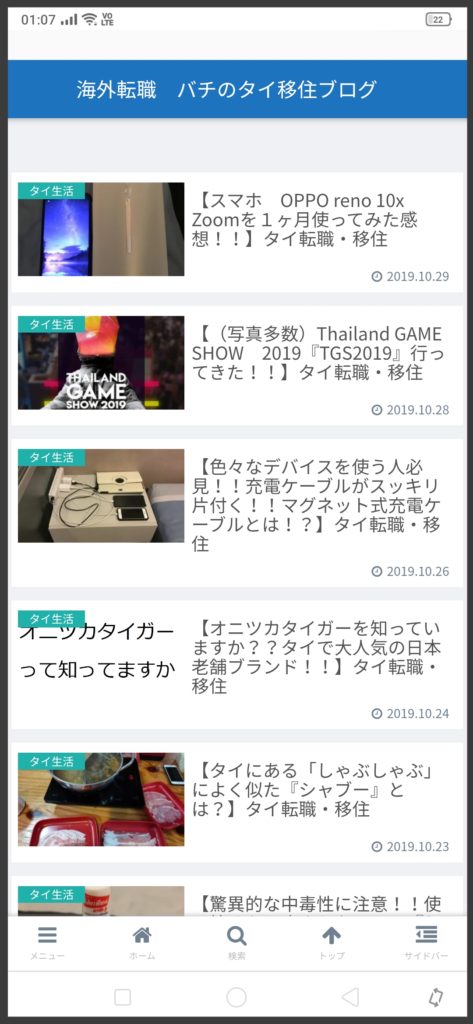
reno 10x zoomではスクリーンショットを撮る時に保存される前にこの様な画面が表示されます↓
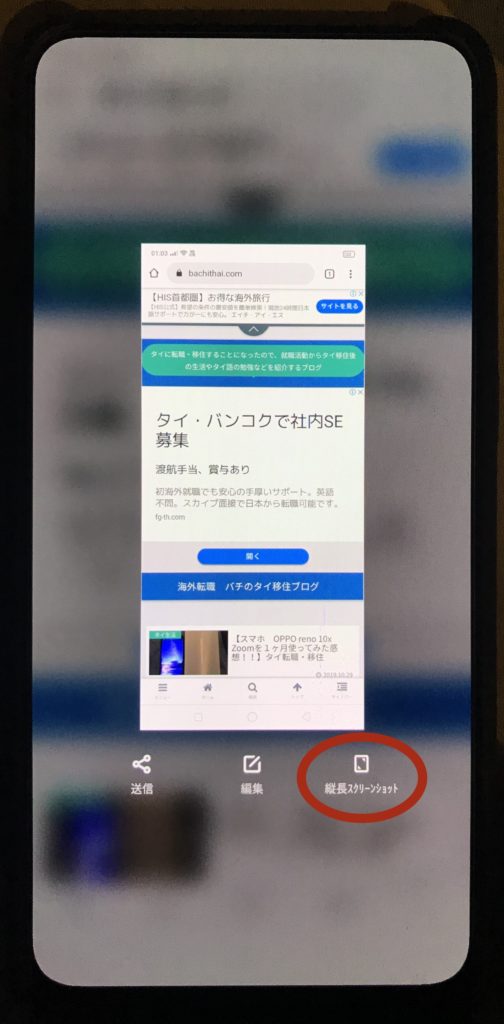
ここで縦長スクリーンショットというのをタップすると
現在表示されているページを好きな長さで保存できるのです!!
とりあえず上から下まで全部選択してみた画像がこちら↓
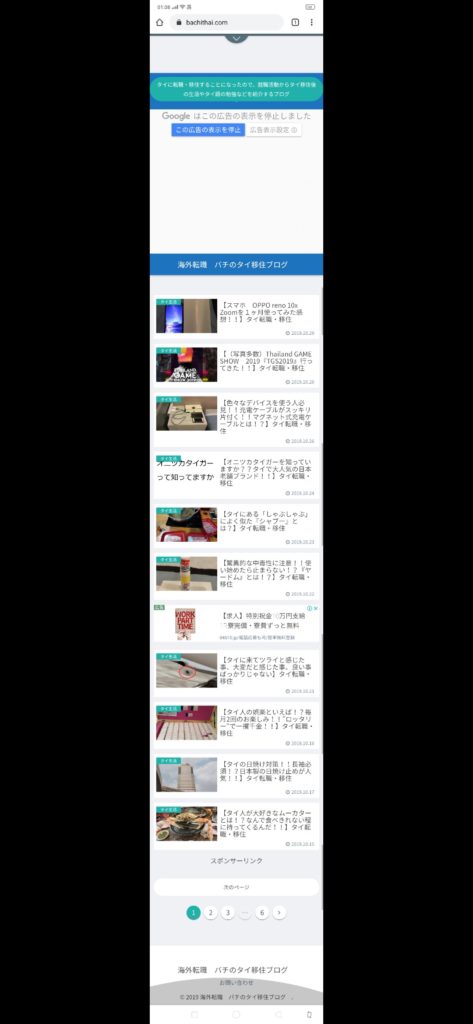
この機能のおかげで、ページを全部スクリーンショットする為に何枚もスクリーンショットを撮って保存する手間が省けます!
ウェブページや書類、PDFデータなども上から下まで1枚で保存できます。
非常に便利です!!
マルチウィンドウ
2つのアプリを同時に使用する事が可能なんです!!
例えば私は電卓とメールアプリを同時に開く事もよくあります。
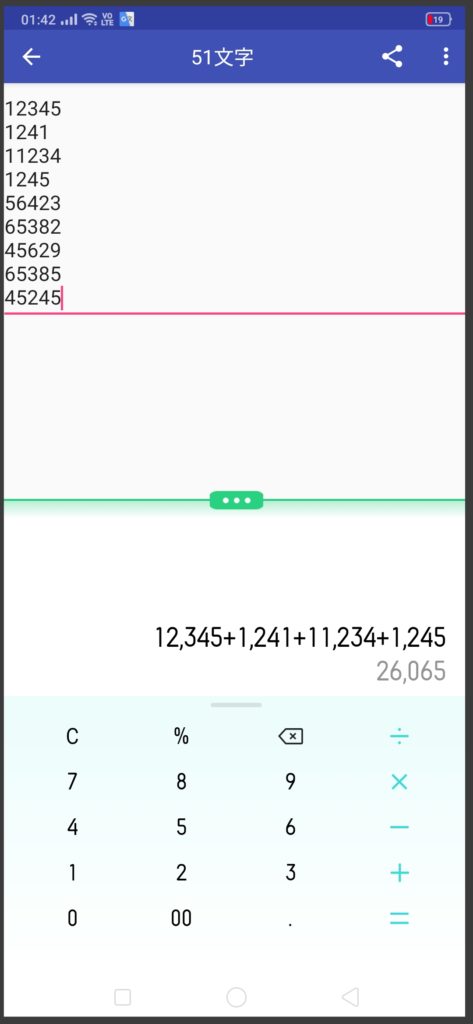
同時に表示できるので電卓で計算するのも簡単です!
仕事の都合上メールで送られてきた資料の中に数字があるものは検算して確認する事が多いので、メールを見ながら電卓アプリが使えて本当に便利です!!
他にも色々なアプリが同時に使用できます。
私は仕事でLINEを使う事が多く、タイ語のLINEが来る事も多いです。
ちょっとした単語ならばLINEと翻訳アプリを同時に開いてタイ語を確認しながら文字入力をするのに使用しています。
(タイ語は勉強していますが、発音記号の有無を覚えていない単語なんかを翻訳アプリで確認する事がよくあります)
『2つもアプリ開いたら画面が狭くない?』と思う方も居るかもしれませんが、reno 10x zoomはデカいので全く問題ありません。
前回の記事ではスマホの大きさがデメリットと書きましたが、大きさがメリットになる事もあります。
まだ私の知らない機能
使って1ヶ月ですので、現在私が把握していて便利だと感じている機能はこれくらいです。
これだけでも十分魅力的なんですが、きっと他にも私の知らない機能があると思います。
また便利な機能を発見したらご紹介したいと思います。








コメント